Opcja "Świetlica" dostępna w w menu "Uczniowie" umożliwia wprowadzenie informacji o uczęszczaniu dzieci na świetlicę szkolną.
W przypadku dodania daty zakończenia dany uczeń będzie wyświetlany do dnia zakończenia, a następnie zniknie z listy.
Istnieje również możliwość ręcznego dodania informacji na pojedynczym uczniu w "Księdze uczniów" w zakładce "Szczegóły". Informacje dodawane w opcji "Świetlica szkolna" lub bezpośrednio na uczniu pobierane są między innymi do raportu "Lista uczniów-świetlica".
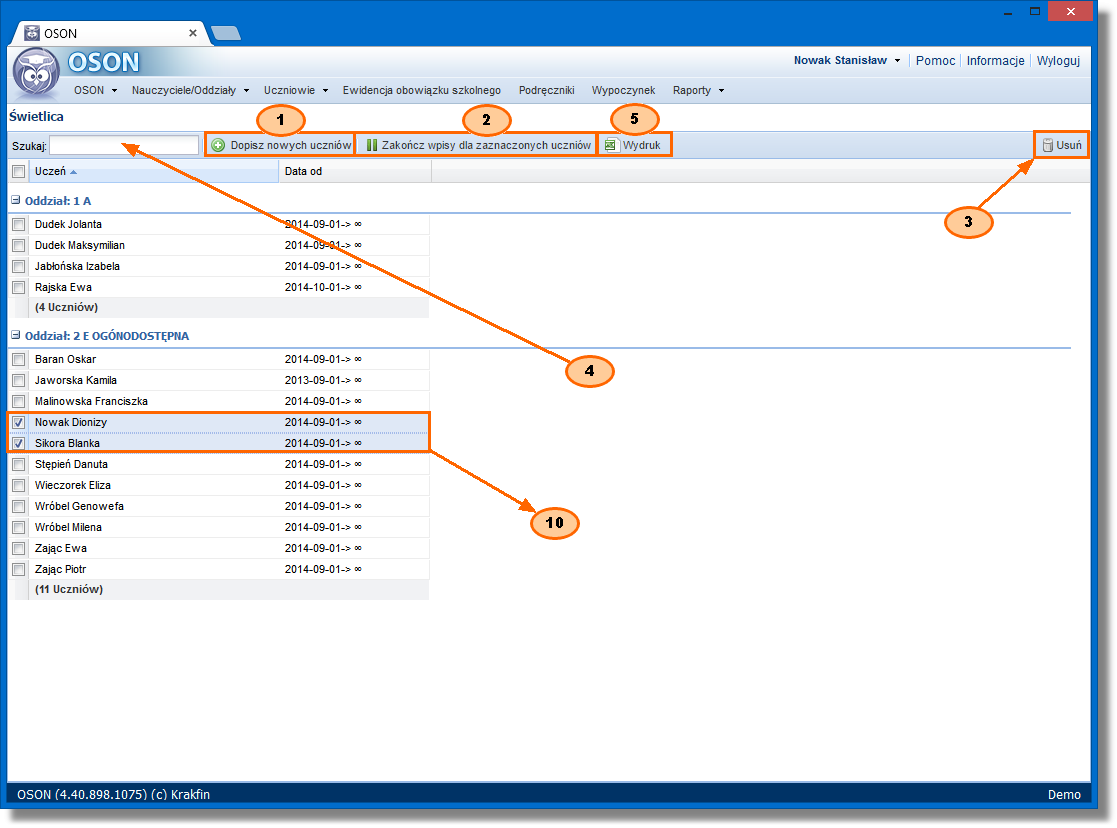
Dodawanie
Aby dodać informację o świetlicy, należy:
1.kliknąć przycisk "Dopisz nowych uczniów" ![]()
2.w wyświetlonym oknie ![]() wybrać rok szkolny oraz oddział
wybrać rok szkolny oraz oddział
3.zaznaczyć dzieci (przykład oznaczony kolorem pomarańczowym), a następnie kliknąć przycisk "Dodaj informacje o świetlicy" ![]()

4.w nowo otwartym oknie ![]() wprowadzić datę od w formacie RRRR-MM-DD lub przy pomocy kalendarza poprzez kliknięcie w przycisk
wprowadzić datę od w formacie RRRR-MM-DD lub przy pomocy kalendarza poprzez kliknięcie w przycisk ![]()
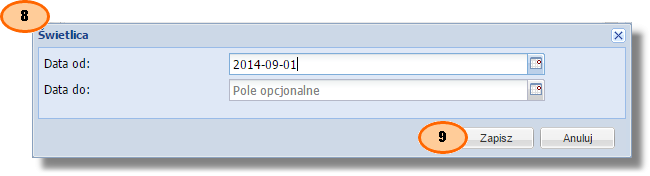
5.zatwierdzić przyciskiem "Zapisz" ![]()
|
Pole "Data do" jest polem opcjonalnym do uzupełnienia, jeżeli znana jest konkretna data zakończenia korzystania ucznia ze świetlicy. |
Zamykanie informacji o świetlicy
Aby zakończyć wpis dla pojedynczego lub kilku uczniów, należy:
1.zaznaczyć pola wyboru obok wybranych uczniów - przykład oznaczony numerem ![]()
2.kliknąć przycisk "Zakończ wpisy dla zaznaczonych uczniów" ![]()
3.w wyświetlonym oknie ![]() w polu "Data zakończenia" uzupełnić datę w formacie RRRR-MM-DD lub przy użyciu kalendarza poprzez kliknięcie w przycisk
w polu "Data zakończenia" uzupełnić datę w formacie RRRR-MM-DD lub przy użyciu kalendarza poprzez kliknięcie w przycisk ![]()
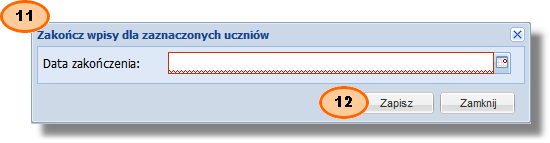
4.zatwierdzić przyciskiem "Zapisz" ![]()
|
Po dodaniu daty zakończenia dany uczeń będzie wyświetlany do dnia zakończenia, a następnie znika z listy. |
|
|
Usuwanie
Aby usunąć wpis dla pojedynczego lub kilku uczniów, należy:
1.zaznaczyć uczniów z lewej części ekranu - przykład oznaczony numerem ![]()
2.kliknąć przycisk "Usuń" ![]()
3.wyświetlony komunikat ![]() zatwierdzić przyciskiem "Tak"
zatwierdzić przyciskiem "Tak" ![]()
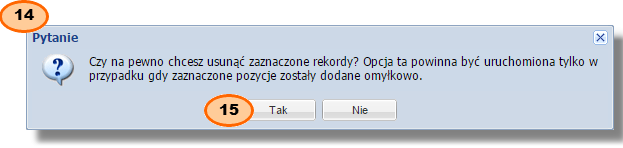
|
Opcji usuwania używa się tylko w przypadku błędnego wpisu. Jeżeli uczeń uczęszczał do świetlicy i chcemy go usunąć z listy ponieważ nie będzie więcej na nią uczęszczał, należy dokonać zakończenia wpisu, a nie usunięcia. |
Wyszukiwanie
Aby zawęzić wyświetlaną listę (np. do dzieci o tym samym nazwisku) w polu "Szukaj" ![]() , należy wpisać znaki kluczowe (np. początek imienia lub nazwiska), następnie nacisnąć klawisz ENTER na klawiaturze.
, należy wpisać znaki kluczowe (np. początek imienia lub nazwiska), następnie nacisnąć klawisz ENTER na klawiaturze.
Generowanie wydruku
Aby wygenerować wydruk zawierający liczbę uczniów według oddziałów na wybrany dzień, należy:
1.nacisnąć przycisk "Wydruk" ![]()
2.w wyświetlonym oknie ![]() w polu "Stan na dzień" uzupełnić datę w formacie RRRR-MM-DD lub przy użyciu kalendarza poprzez kliknięcie w przycisk
w polu "Stan na dzień" uzupełnić datę w formacie RRRR-MM-DD lub przy użyciu kalendarza poprzez kliknięcie w przycisk ![]()
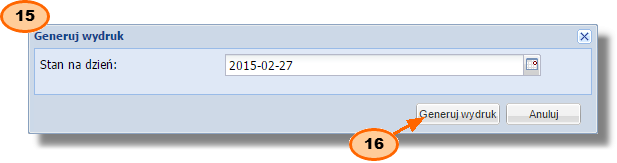
3.nacisnąć przycisk "Generuj wydruk" ![]()